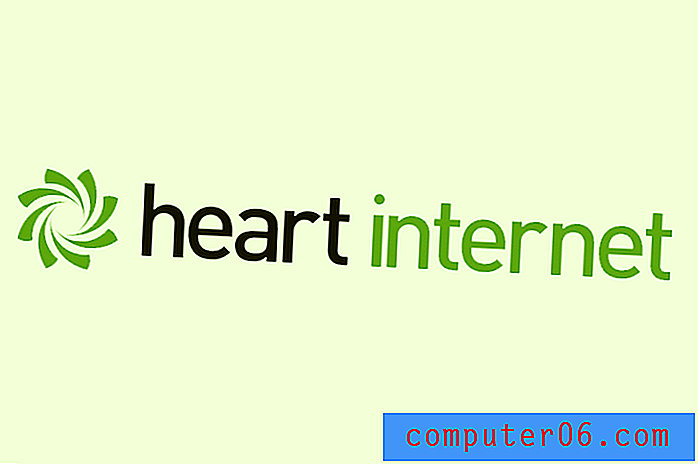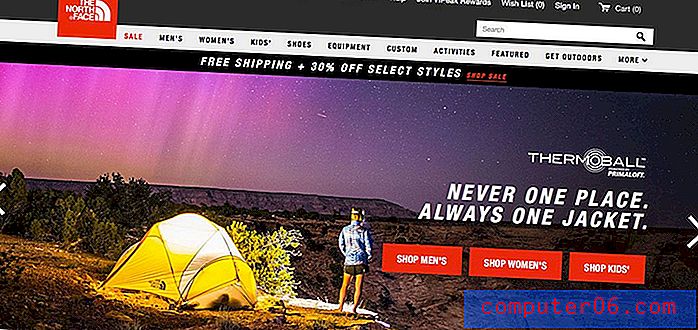Cómo repetir la fila superior en cada página en las Hojas de cálculo de Google
Las hojas de cálculo que abarcan varias páginas impresas son muy comunes cuando se trata de grandes cantidades de datos. Y aunque esos datos a menudo son muy importantes, el tamaño de la hoja de cálculo puede convertirse en un problema ya que los lectores tendrán dificultades para comprender qué columnas contienen qué datos.
Afortunadamente, hay una manera de resolver esto imprimiendo la fila del encabezado en la parte superior de cada página en Hojas de cálculo de Google. La estructura de hoja de cálculo común implica colocar información de identificación sobre el contenido de esa columna en esa primera fila, por lo que repetirla en cada página asegurará que la información en páginas secundarias y más allá sea un poco más fácil de identificar.
Cómo imprimir la fila superior en cada página en las hojas de cálculo de Google
Los pasos de este artículo se realizaron en Google Chrome, en la versión de la aplicación basada en el navegador. El resultado de completar esta guía será una hoja de cálculo donde la fila superior se repite en cada página nueva que imprima.
Paso 1: navegue a Google Drive en https://drive.google.com/drive/my-drive y abra la hoja de cálculo para la que desea imprimir la fila superior en cada página.
Paso 2: haz clic en la pestaña Ver en la parte superior de la ventana.

Paso 3: haga clic en la opción Congelar, luego haga clic en la opción de 1 fila . Tenga en cuenta que esto también modificará la visualización de su hoja de cálculo en la pantalla de su computadora al mantener esa fila superior en la parte superior de la hoja, incluso cuando se desplaza hacia abajo.
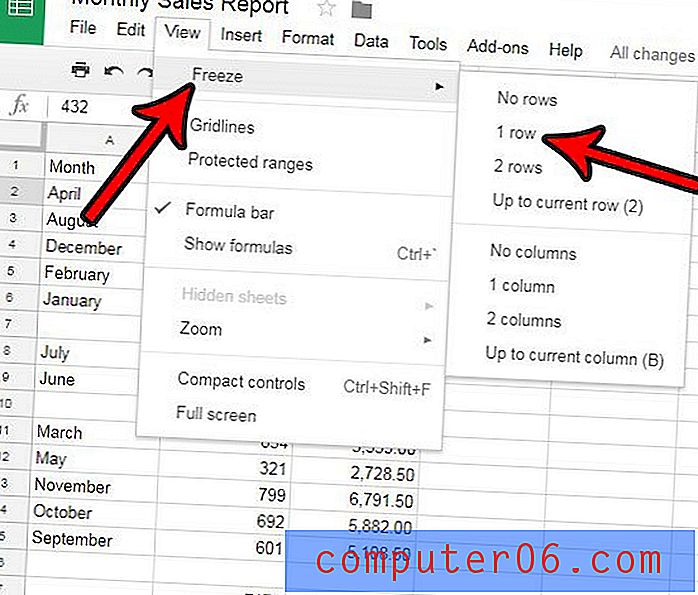
Paso 4: haga clic en la pestaña Archivo en la parte superior de la ventana, luego haga clic en la opción Imprimir .
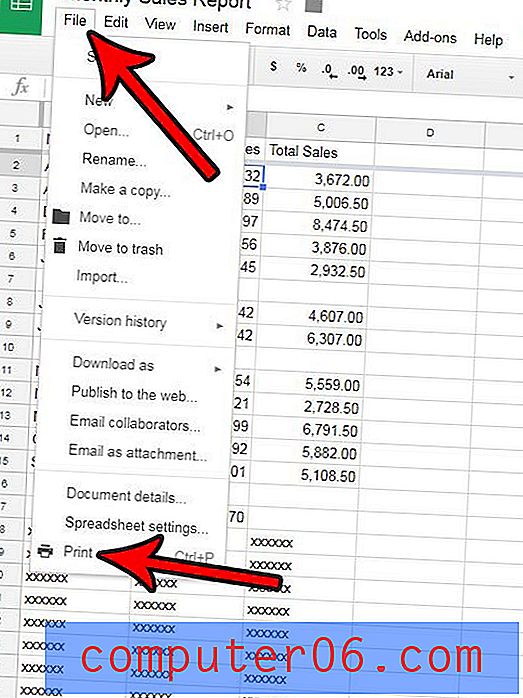
Si se desplaza hacia abajo a la segunda página de su hoja, debería ver que la fila superior de la hoja de cálculo se repite en la parte superior de esa página.
También puede lograr el mismo resultado en Microsoft Excel, si usa ese programa también. Aprenda a repetir la fila superior en cada página en Excel y haga que sea más fácil para su audiencia comprender la información en una hoja de cálculo de varias páginas.